Chrome'da Cihazlarınıza Bağlantı Gönderme Nasıl Devre Dışı Bırakılır
Android Ipuçları Ve Püf Noktaları / / August 05, 2021
Bağlantıyı daha erişilebilir hale getirmek için, Chrome tarayıcısı "Cihazlarınıza gönderin. " Chrome tarayıcısına giriş yaptığınız tüm cihazları listeler. Açıkçası, bugünün tarihinde, asgari düzeyde bir kişi bir PC, bir veya iki akıllı telefon kullanıyor. Böylece, Cihazlarınıza Gönderin her şeyi bağlı tutar, böylece bir kullanıcı PC'den mobile geçiş yaptığında, tercih ettiği web sayfalarına yine de erişebilir.
Bu özellik, yalnızca cihazınızda oturum açtığınız Gmail hesabı için senkronizasyonu açtığınızda aktif olacaktır. Birden fazla cihaz kullanan biri için kullanışlı bir özelliktir. Ancak, her web sayfasının mobil cihazlarına veya bilgisayarlarına gönderilmesini istemeyen başka kullanıcılar da olabilir. Öyleyse, bu kılavuzda size anlatacağız Chrome'da Cihazlarınıza Bağlantı Gönderme nasıl devre dışı bırakılır.

İçindekiler
-
1 Chrome'da Cihazlarınıza Bağlantı Gönderme Nasıl Devre Dışı Bırakılır
- 1.1 Windows / macOS'ta Cihazlarınıza Bağlantı Göndermeyi devre dışı bırakma
- 1.2 Android OS'de Bağlantı Gönderme Cihazları nasıl devre dışı bırakılır
- 1.3 İOS'ta Cihazlara Bağlantı Gönderme nasıl devre dışı bırakılır
- 2 Cihazlarınıza Bağlantı Gönder seçeneğini yeniden etkinleştirebilir miyiz?
Chrome'da Cihazlarınıza Bağlantı Gönderme Nasıl Devre Dışı Bırakılır
Windows / macOS PC, Android OS ve iOS gibi çeşitli platformlar için Cihazınıza Gönder özelliğinin devre dışı bırakılmasını açıklayacağız.
Windows / macOS'ta Cihazlarınıza Bağlantı Göndermeyi devre dışı bırakma
Bu özelliği devre dışı bırakırsak, herhangi bir etkin internet sekmesine sağ tıkladığımızda, cihaza gönder durum çubuğundaki özellik. Şimdi, bunu yapmanıza yardımcı olacak adımları açıklayalım.
Aşama 1 Girişte Chrome Tarayıcı, ekranın sağ tarafındaki üç noktaya tıklayın.
Adım 2 Açılır menü açıldığında, tıklayın Ayarlar
Aşama 3 Tıklamak Senkronizasyon ve Google Hizmetleri > Tıklayın Senkronizasyonu Yönet
4.Adım Bir dizi sekme göreceksiniz. Aşağı kaydırın Açık Sekmeler. Grileştirmek / devre dışı bırakmak için geçişe dokunun.
Bu kadar. Artık herhangi bir etkin sekme, Chrome'a giriş yaptığınız diğer mobil cihazlara gönderilmeyecek.
Şimdi Android işletim sistemine geçelim ve aynı şeyi bir Android akıllı telefonda nasıl başarabileceğimize bakalım.
Android OS'de Bağlantı Gönderme Cihazları nasıl devre dışı bırakılır
Özelliği devre dışı bırakmak, Android cihazınızda Son Sekmeler menüsüne dokunduğunuzda diğer cihazlarda açık olan etkin Sekmeleri göstermez.
- İçindeki menüye gidin Chrome Tarayıcı üç noktaya dokunarak. Üzerine dokunun Ayarlar.
- Git Ayarlar > üzerine dokunun Senkronizasyon ve Google hizmetleri> Senkronizasyonu Yönet'e dokunun.

- Altında Senkronizasyonu Yönet, onay kutularının bir listesi var.
- Sekmeleri Aç seçeneğinin yanındaki kutunun işaretini kaldırmak için dokunun.
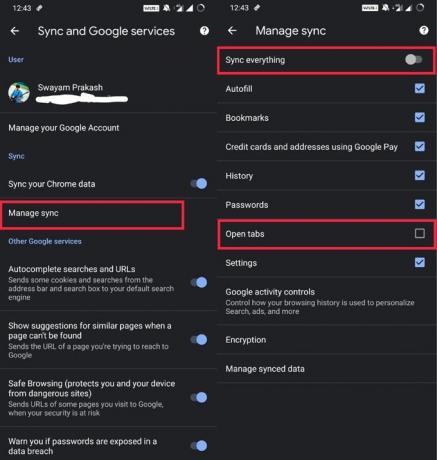
Artık diğer cihazlardan açılan ve gönderilen web sayfaları Android cihazınızda kullanılamayacak. Aktif web sayfasında, web sayfasını Chrome tarayıcısında oturum açtığınız başka herhangi bir cihaza gönderme seçeneğini artık görmeyeceksiniz.
İOS'ta Cihazlara Bağlantı Gönderme nasıl devre dışı bırakılır
Şimdi, iOS çalıştıran cihazlarda Cihazlarınıza Bağlantı Gönderme özelliğini nasıl devre dışı bırakabileceğimize bakalım. Adımlar, AndroidOS destekli cihazlarda yaptığımızla hemen hemen aynı.
- İçindeki menüye gidin Chrome Tarayıcı üç noktaya dokunarak. Üzerine dokunun Ayarlar.
- Git Ayarlar > üzerine dokunun Senkronizasyon ve Google hizmetleri> Senkronizasyonu Yönet'e dokunun
- Toggles ile seçeneklerin bir listesini göreceksiniz. Sekmeleri aç seçeneğine ilerleyin.
- Üzerine dokunun. Açık Sekmeler devre dışı bırakmak için geçiş yapar.
- Şimdi, ayarları kaydetmek için Bitti'ye dokunun
Şunlar da hoşunuza gidebilir,
- Dijital Denge özelliği kullanılarak Google Chrome'da herhangi bir Web Sitesi Nasıl Engellenir
- Google Chrome web sayfalarında karanlık modu zorlama hilesi
Cihazlarınıza Bağlantı Gönder seçeneğini yeniden etkinleştirebilir miyiz?
Elbette, Chrome'da oturum açtığınız herhangi bir cihazınızda bu özelliği yeniden etkinleştirmeniz mümkündür. Tek yapmanız gereken Chrome'da Ayarlar'a gitmek. Senkronizasyonu Yönet altında, özelliği etkinleştirmek için Açık Sekmelerdeki geçişe dokunmanız gerekir.
Yani, Google Chrome tarayıcısında Cihazlarınıza Bağlantı Gönder seçeneğinin nasıl devre dışı bırakılacağıyla ilgiliydi. Bu kılavuzun sizin için yararlı olduğunu umuyoruz.
Swayam, Bilgisayar Uygulamalarında Yüksek Lisans Derecesine sahip profesyonel bir teknoloji blog yazarıdır ve ayrıca Android geliştirme konusunda deneyime sahiptir. Stok Android işletim sisteminin sadık bir hayranıdır.Teknolojik blog yazmanın yanı sıra oyun oynamayı, seyahat etmeyi ve gitar çalmayı / öğretmeyi seviyor.



